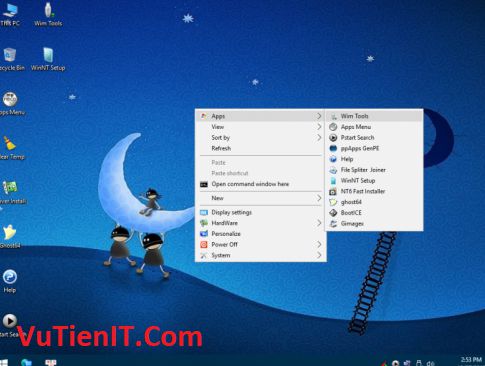
USB Boot đã năng cũng không còn xa lạ với chúng ta hiện nay đúng không? Việc tự trang bị cho mình một chiếc USB cứu hộ là khá cần thiết vì trong quá trình sử dụng máy tính chằng may lúc nào đó máy tính của bạn gặp vấn đề sự cố thì USB sẽ cứu cánh cho bạn giải quyết được nhiều vấn đề.
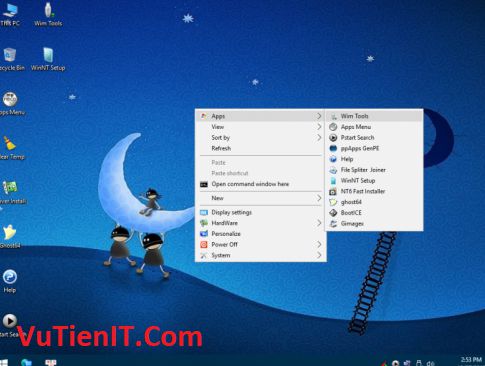
Mình có nhiều bài viết hướng dẫn cho các bạn tự làm một bản cứu hộ qua nhiều bản khác nhau. Ở đây mình không so sánh vấn đề bản nào hơn ví dụ như là HKBoot, DLC Boot,… Mà mình hướng bạn tạo một bản Boot cho USB của tác giả AnhDV, Bản này trước mình đã hướng dẫn tạo bằng phương pháp thông qua công cụ tạo sẵn mà tác giả đã tích hợp. Nếu bạn quan tâm thì có thể xem ở bài viết này nhé Tạo USB Legacy UEFI
Bây giờ cũng là bản đó mình sẽ hướng dẫn bạn tạo thông qua phướng pháp tạo Boot nhờ vào công cụ TeraByte Image và một số công cụ khác.
Các công cụ cần thiết
Phần mềm này giúp bạn có thể quản lý các phân vùng ổ cứng, USB, Thẻ nhớ, Box,… với nhiều chức năng cắt, sửa, gộp, convert phân vùng Legacy <=> UEFI,… Nó cực kỳ mạnh mẽ. Bản thân mình hay sử dụng nó cho công việc của mình. Bạn có thể tải nó tại đây
Tải Minitool partition wizard
TeraByte Image
Với công cụ này sẽ giúp banjtaoj các bản backup và khôi phục lại các phân vùng chứa dữ liệu rất nhanh chóng, Nó còn có chức năng Restore lại file .TIB (UEFI) nhanh chóng. Bạn có thể tải TeraByte Image ở link liên kết dưới đây nhé
Tải TeraByte Image
Mục đích mình đưa ra nhiều phương pháp tạo này nhằm giúp bạn có nhiều hướng tạo hơn, tùy vào từng trường hợp nào đó mà bạn có thể vận dụng linh hoạt các phương pháp. Chúng ta không nên gò bó vào một phương pháp duy nhất.
Qemu boot tester
Khi bạn tiến hành tạo USB xong muốn Test trực tiếp trên máy tính luôn thì hãy sử dụng công cụ Qemu boot tester giúp bạn Test xem khả năng Boot của USB có chạy được hay không. Bạn đỡ mất công phải khởi động lại máy tính rồi Test nó hơi rườm rà và mất thời gian.
Tải TeraByte Image
Công cụ Boot AnhDV
Tải công cụ Boot Fshare
Hướng dẫn tạo USB Boot 2018
Bạn tiến hành tạo Một phân vùng để chứa Boot. Phân vùng này có thể là một HDD Box, USB, Thẻ nhớ,…

Tiếp theo bạn khởi chạy ứng dụng TeraByte Image và tiến hành chọn vào tùy chọn Restore
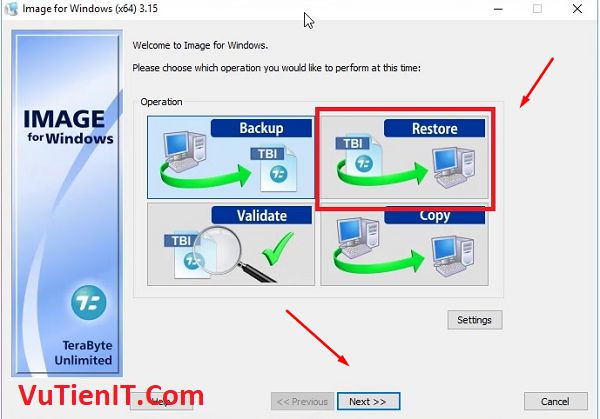
Bạn chọn kiểu là Normal nhé
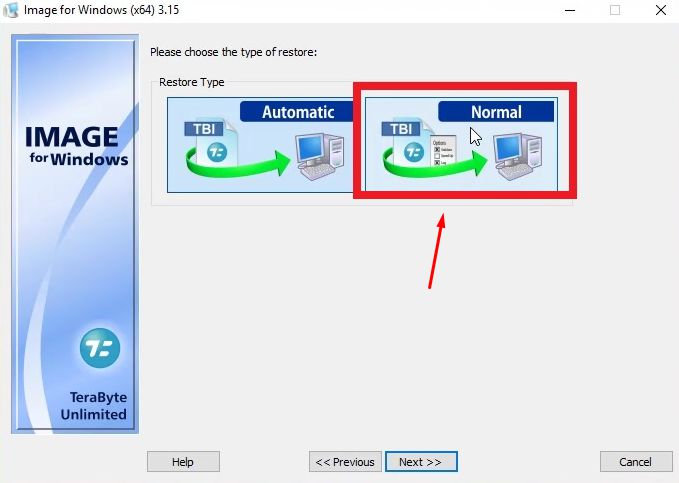
Tới phần này bạn chọn tới file Winpe.tib mà bạn đã tải về trước đó. Rồi nhấn Next
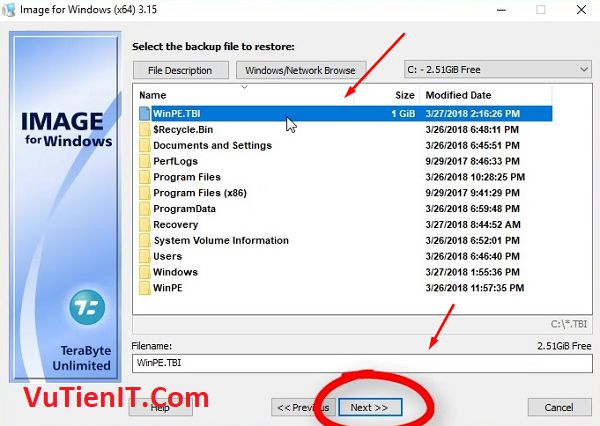
Tiếp tục tích chọn như dưới
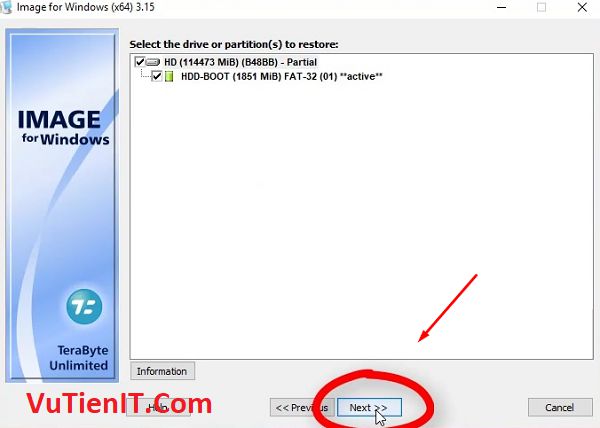
Tới đây bạn chọn vào phân vùng bạn đã tạo mới ở bước đầu tiên đó. Bạn nhớ là chọn chính xác phân vùng đó nhé.
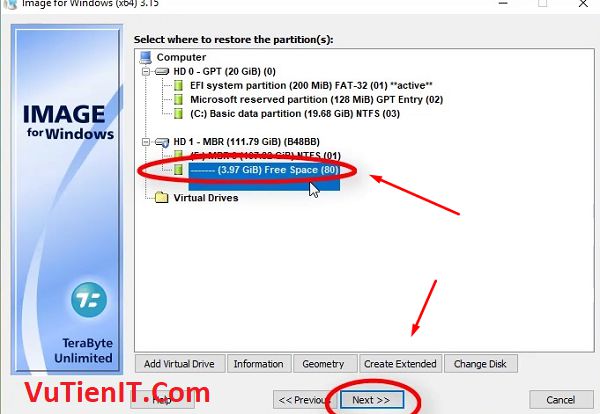
Bạn hãy Tích vào tùy chọn Set Activate và Write Standard MBR Code. ở bên phải ô New các bạn nhập giá trị bằng với ô Max. sau đó bác bạn nhấn next
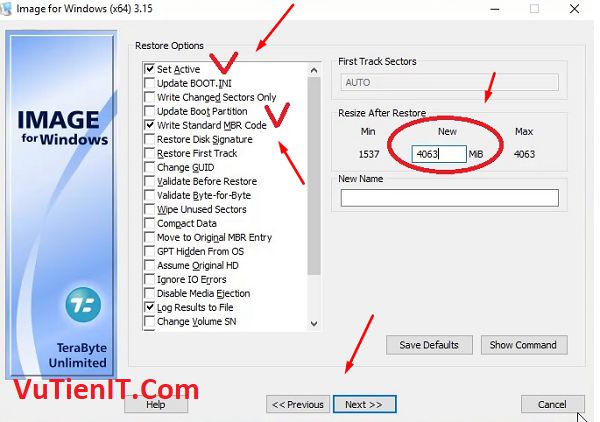
Cuối cùng quá trình tạo Boot cho USB, HDD đã bắt đầu. Bạn vui lòng chờ một chút là xong nhé.
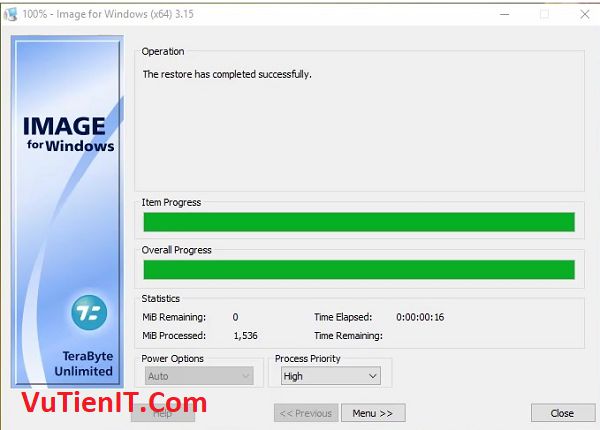
Để hiểu rõ hơn bạn có thể xem video hướng dẫn ở đây nhé
Chúc bạn thực hiện thành công!

File winpe o dau vay anh
k cho pass giải nén hả ad ???
không thấy file winpe.TIB
Làm mat thoi gian tai không có pass. Đặt pass làm đéo gì vậy